So schließen Sie einen Laptop an einen Fernseher an
Mit der Entwicklung der Technologie möchten immer mehr Menschen den Inhalt ihres Laptops auf ihren Fernseher projizieren, um ein größeres Bildschirmerlebnis zu erzielen. Ganz gleich, ob Sie einen Film ansehen, bei der Arbeit eine Präsentation halten oder Spiele spielen – der Anschluss an Ihren Fernseher sorgt für ein besseres Erlebnis. In diesem Artikel werden verschiedene gängige Methoden zum Anschließen eines Laptops an einen Fernseher im Detail vorgestellt und relevante Datenvergleiche beigefügt, um Ihnen bei der Auswahl der am besten geeigneten Methode zu helfen.
1. Gängige Möglichkeiten, einen Laptop an einen Fernseher anzuschließen
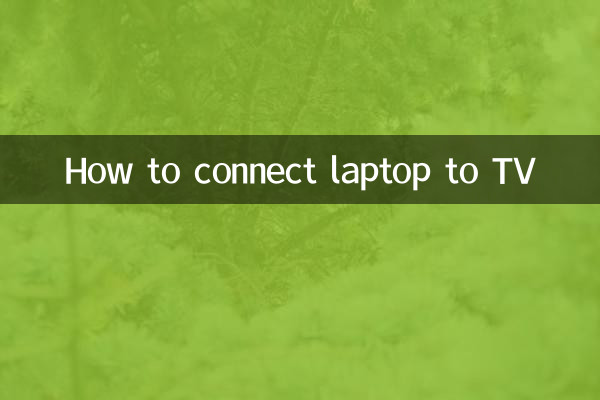
Derzeit werden Laptops hauptsächlich über die folgenden Methoden an Fernseher angeschlossen:
| Verbindungsmethode | Anwendbare Szenarien | Vorteile | Nachteile |
|---|---|---|---|
| HDMI-Kabel | HD-Videos, Spiele | Gute Bildqualität, geringe Latenz | Erfordert eine Kabelverbindung |
| Drahtloses Screencasting (Miracast) | Tägliches Büro, Videowiedergabe | Keine Kabel erforderlich, bequem und schnell | Es kann zu Verzögerungen kommen |
| USB-C zu HDMI | neues Notizbuch | Starke Kompatibilität, Plug-and-Play | Adapter erforderlich |
| DLNA/Streaming | Teilen Sie Mediendateien | Keine direkte Verbindung erforderlich | Abhängig vom Netzwerk |
2. Detaillierte Schritte: HDMI-Verbindungsmethode
1.Schnittstelle prüfen: Stellen Sie sicher, dass sowohl der Laptop als auch der Fernseher über HDMI-Schnittstellen verfügen. Die meisten modernen Geräte unterstützen HDMI, einige Ultrabooks benötigen jedoch möglicherweise einen Adapter.
2.Schließen Sie das HDMI-Kabel an: Stecken Sie ein Ende des HDMI-Kabels in den HDMI-Anschluss des Laptops und das andere Ende in den HDMI-Anschluss des Fernsehers.
3.TV-Signalquelle wechseln: Verwenden Sie die TV-Fernbedienung, um die Signalquelle auf den entsprechenden HDMI-Eingangsanschluss umzuschalten.
4.Passen Sie die Anzeigeeinstellungen des Laptops an: Drücken Sie im Windows-SystemWin+PTastenkombination zur Auswahl des Anzeigemodus „Kopieren“ oder „Erweitert“.
3. Bedienungsanleitung für Wireless Screen Casting (Miracast).
1.Bestätigen Sie die Geräteunterstützung: Stellen Sie sicher, dass sowohl der Laptop als auch der Fernseher die Miracast-Funktion unterstützen. Bei einigen Fernsehgeräten muss möglicherweise die Option „Bildschirmspiegelung“ aktiviert sein.
2.Aktivieren Sie drahtloses Screencasting: Öffnen Sie unter Windows 10/11 „Einstellungen“ > „System“ > „Anzeige“ und klicken Sie auf „Mit einer drahtlosen Anzeige verbinden“.
3.Wählen Sie TV-Geräte aus: Suchen Sie den Namen Ihres Fernsehers in der Liste und klicken Sie auf „Verbinden“.
4.Komplettes Screencasting: Nach erfolgreicher Verbindung zeigt das Fernsehgerät den Laptop-Bildschirm an.
4. Häufige Probleme und Lösungen
| Frage | Mögliche Gründe | Lösung |
|---|---|---|
| Kein Signal | Das Kabel ist locker oder die Schnittstelle ist beschädigt | Stecken Sie das Kabel neu ein oder tauschen Sie es aus |
| Verschwommenes Bild | Nichtübereinstimmung der Auflösung | Passen Sie die Laptop-Auflösung an |
| Es kann kein Ton ausgegeben werden | Fehler bei den Audioeinstellungen | Wählen Sie in den Toneinstellungen den Fernseher als Standardgerät aus |
| Verzögerung beim drahtlosen Screencasting | Das Netzwerk ist instabil | Optimieren Sie das WLAN-Signal oder verwenden Sie eine Kabelverbindung |
5. Zusammenfassung
Es gibt viele Möglichkeiten, Ihren Laptop an Ihren Fernseher anzuschließen, und Sie können die Methode wählen, die Ihren Anforderungen und Ihrer Ausrüstung am besten entspricht. HDMI-Kabel eignen sich für Benutzer, die Stabilität und hohe Bildqualität anstreben, während die drahtlose Projektion eher für Szenarien geeignet ist, die Flexibilität erfordern. In jedem Fall kann die Beherrschung der richtigen Schritte Ihr Kinoerlebnis zum Kinderspiel machen.
Wenn Sie weitere Fragen haben, hinterlassen Sie bitte eine Nachricht im Kommentarbereich und wir werden Ihnen so schnell wie möglich antworten!

Überprüfen Sie die Details
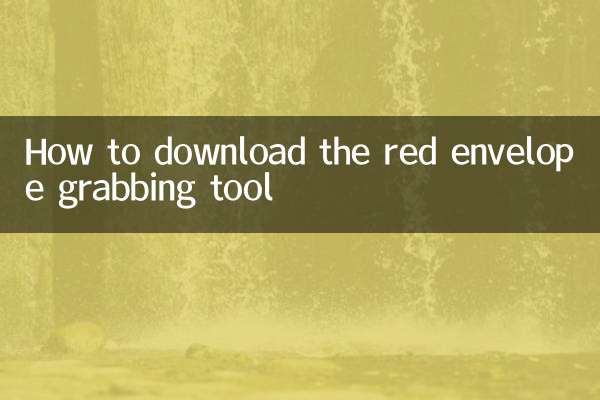
Überprüfen Sie die Details